NTP を有効にして NTP サーバーを構成する
ネットワーク タイム プロトコル (NTP) は、ネットワーク全体のコンピュータのクロック時刻を同期します。Firebox は NTP を使用して、インターネットの NTP サーバーから自動的に正確な時刻を取得し、システム クロックを設定します。Firebox は、生成する各ログ メッセージにシステム クロックの時刻を記録するので、デバイスの時刻が正しく設定されていることが重要となります。デバイスでは、最大 3 つの NTP サーバーを使用することができます。NTP を有効化すると、3 つの既定の NTP サーバーを使用することができます。または、これらを削除して、別の NTP サーバーを指定することも可能です。
NTP が有効化されると、デバイスが NTP サーバーに通信して、時刻が同期されます。NTP を有効化すると、必要に応じて Firebox を NTP サーバーとして有効化することができます。デバイスを NTP サーバーとして有効化すると、プライベート ネットワークのクライアントが Firebox に通信して、時刻が同期されます。
NTP を使用するには、デバイスの構成で DNS が許可されている必要があります。DNS は、送信ポリシーによる既定の構成では許可されています。NTP を構成する前に、外部インターフェイスの DNS サーバーも構成する必要があります。
DNS サーバーの構成方法の詳細については、WINS サーバーおよび DNS サーバー アドレスを追加する を参照してください。
NTP を有効化する
最大 3 つの NTP サーバーから時刻を取得するように、Firebox を構成することができます。
Firebox と NTP の間に 1000 秒以上の差がある場合は、手動で時刻を同期する必要があります。詳細については、システム時刻を同期する を参照してください。
- 設定 > SNMP の順に選択します。
NTP 設定 ダイアログ ボックスが表示されます。
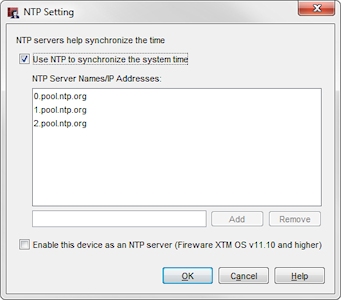
- NTP を使用してシステム時刻を同期する チェックボックスを選択します。
- サーバーを削除するには、NTP サーバー名/IP リストからサーバー エントリを選択し、削除 をクリックします。
- NTP サーバーを追加するには、テキスト ボックスに使用する NTP サーバーの IP アドレスまたはホスト名を入力し、追加 をクリックします。
- OK をクリックします。
- システム > SNMP の順に選択します。
NTP 設定ページが表示されます。
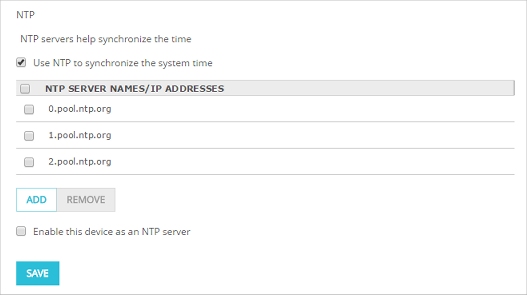
- NTP を使用してシステム時刻を同期する チェックボックスを選択します。
- サーバーを削除するには、サーバー エントリを選択して、削除 をクリックします。
- NTP サーバーを追加するには、 種類の選択 ドロップダウン リストから ホスト IP または ホスト名 を選択し、横のテキスト ボックスに使用する NTP サーバーの IP アドレスまたはホスト名を入力します。
- 保存 をクリックします。
Firebox を NTP サーバーとして有効化する
NTP を有効にした後、必要に応じて、プライベート ネットワークのクライアントの NTP サーバーとして機能するようにデバイスを設定することができます。
Policy Manager または Fireware Web UI から、デバイスを NTP サーバーとして有効化するには、以下の手順を実行します:
- 前のセクションで説明されているとおり、デバイスの NTP を有効化します。
- NTP 設定で、このデバイスを NTP サーバーとして有効化する チェックボックスを選択します。
デバイスが NTP サーバーとして有効化される際、NTP ポリシーが存在していない場合は、NTP サーバー ポリシーが自動的に作成されます。このポリシーにより、信頼済みネットワークと任意ネットワークのクライアントから Firebox への NTP トラフィックが可能となります。カスタム ネットワークのクライアントが Firebox を NTP サーバーとして使用するようにする場合は、このポリシーを編集して、各カスタム インターフェイスのエイリアスを 送信元 リストに追加する必要があります。
クライアントが Firebox を NTP サーバーとして使用できるようにするには、クライアントが Firebox から時刻を取得するように設定する必要があります。Windows と Mac OS X では、クライアントの日付と時刻の設定でこれを設定します。日付と時刻の設定で、デバイスの信頼済みまたはオプショナル インターフェイス IP アドレスから、あるいは信頼済みまたはオプショナル インターフェイス IP アドレスに解決されるドメイン名から、クライアントが日付と時刻を取得するように構成します。
カスタム インターフェイスからの NTP トラフィックを許可するように NTP サーバー ポリシーを編集する場合は、カスタム ネットワークに接続するクライアントの日付と時刻の設定で、カスタム インターフェイス IP アドレスを使用することができます。